Win7桌面图标乱序怎么恢复
时间:2025-06-27 11:19:15 224浏览 收藏
一分耕耘,一分收获!既然都打开这篇《Win7桌面图标乱序怎么解决》,就坚持看下去,学下去吧!本文主要会给大家讲到等等知识点,如果大家对本文有好的建议或者看到有不足之处,非常欢迎大家积极提出!在后续文章我会继续更新文章相关的内容,希望对大家都有所帮助!
重启explorer.exe进程能解决Win7桌面图标自动排列失效问题,因为该进程负责管理图形界面,重启可清除错误状态。1. 重启explorer.exe刷新桌面;2. 检查“自动排列图标”和“对齐到网格”设置;3. 清理注册表中图标缓存键值;4. 更新或重装显卡驱动;5. 切换回默认桌面主题;6. 运行系统文件检查器修复系统文件;7. 新建用户账户排除配置问题。注册表清理通过重置图标位置信息来修复显示异常,防止图标混乱需定期清理垃圾、更新驱动、避免随意修改注册表,并保持系统更新。

Win7系统桌面图标自动排列失效,图标排序混乱,多半是explorer.exe进程出了问题。重启explorer.exe或者清理一下注册表,基本能搞定。
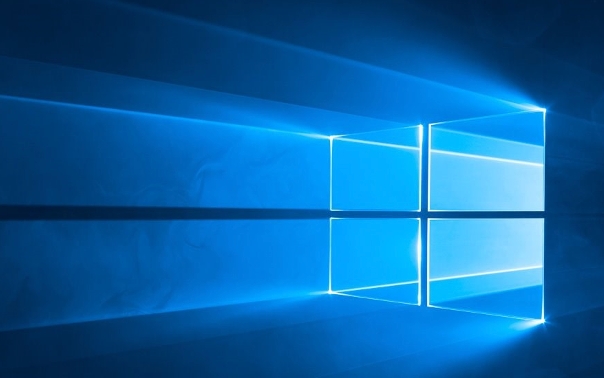
解决方案

解决Win7桌面图标自动排列失效,图标排序混乱,可以尝试以下几种方法:
重启explorer.exe进程: 这是最简单也最有效的办法。打开任务管理器(Ctrl+Shift+Esc),找到“Windows 资源管理器”(或者explorer.exe),右键点击,选择“重新启动”。这个操作会刷新桌面,通常能解决图标排列问题。

检查图标自动排列设置: 在桌面空白处右键点击,选择“查看”,确保“自动排列图标”和“对齐到网格”都被勾选。有时候取消勾选再重新勾选,也能起到刷新作用。
清理注册表: 注册表中的图标缓存可能损坏,导致图标显示异常。打开注册表编辑器(开始菜单搜索“regedit”),定位到
HKEY_CLASSES_ROOT\CLSID\{42aedc87-2188-41fd-b9a3-0c966feabec1}\InProcServer32,删除右侧窗口中的“默认”键值。然后重启电脑。注意:修改注册表有风险,请提前备份。检查显卡驱动: 显卡驱动程序过旧或损坏也可能导致桌面显示问题。尝试更新或重新安装显卡驱动。可以从显卡厂商官网下载最新驱动,或者使用驱动管理软件进行更新。
禁用桌面主题: 有时候第三方桌面主题可能会干扰图标排列。尝试切换回Windows默认主题,看看问题是否解决。
系统文件检查: 使用系统文件检查器扫描并修复系统文件。打开命令提示符(以管理员身份运行),输入
sfc /scannow,然后按回车键。系统会自动扫描并修复损坏的系统文件。新建用户账户: 如果以上方法都无效,可以尝试新建一个用户账户,看看在新账户下图标排列是否正常。如果新账户正常,说明问题可能出在当前用户账户的配置文件上。
为什么重启explorer.exe进程能解决问题?
Explorer.exe进程负责管理Windows的图形界面,包括桌面、任务栏、开始菜单等。当这个进程出现问题时,可能会导致各种显示异常,包括图标排列混乱。重启explorer.exe进程相当于重新加载图形界面,可以清除之前的错误状态,恢复正常显示。
注册表清理对图标排列有什么影响?
Windows系统会将桌面图标的位置信息存储在注册表中。如果注册表中与图标排列相关的键值损坏,就可能导致图标排列混乱。清理注册表中的相关键值,相当于重置图标排列设置,让系统重新生成图标位置信息。
如何防止图标排列再次混乱?
- 定期清理系统垃圾,保持系统运行流畅。
- 避免安装来源不明的软件,防止恶意软件篡改系统设置。
- 定期更新显卡驱动,确保显卡性能稳定。
- 不要随意修改注册表,除非你清楚自己在做什么。
- 开启系统自动更新,及时安装系统补丁,修复已知漏洞。
今天关于《Win7桌面图标乱序怎么恢复》的内容介绍就到此结束,如果有什么疑问或者建议,可以在golang学习网公众号下多多回复交流;文中若有不正之处,也希望回复留言以告知!
-
501 收藏
-
501 收藏
-
501 收藏
-
501 收藏
-
501 收藏
-
467 收藏
-
315 收藏
-
171 收藏
-
210 收藏
-
457 收藏
-
482 收藏
-
220 收藏
-
149 收藏
-
297 收藏
-
177 收藏
-
488 收藏
-
253 收藏
-

- 前端进阶之JavaScript设计模式
- 设计模式是开发人员在软件开发过程中面临一般问题时的解决方案,代表了最佳的实践。本课程的主打内容包括JS常见设计模式以及具体应用场景,打造一站式知识长龙服务,适合有JS基础的同学学习。
- 立即学习 543次学习
-

- GO语言核心编程课程
- 本课程采用真实案例,全面具体可落地,从理论到实践,一步一步将GO核心编程技术、编程思想、底层实现融会贯通,使学习者贴近时代脉搏,做IT互联网时代的弄潮儿。
- 立即学习 516次学习
-

- 简单聊聊mysql8与网络通信
- 如有问题加微信:Le-studyg;在课程中,我们将首先介绍MySQL8的新特性,包括性能优化、安全增强、新数据类型等,帮助学生快速熟悉MySQL8的最新功能。接着,我们将深入解析MySQL的网络通信机制,包括协议、连接管理、数据传输等,让
- 立即学习 500次学习
-

- JavaScript正则表达式基础与实战
- 在任何一门编程语言中,正则表达式,都是一项重要的知识,它提供了高效的字符串匹配与捕获机制,可以极大的简化程序设计。
- 立即学习 487次学习
-

- 从零制作响应式网站—Grid布局
- 本系列教程将展示从零制作一个假想的网络科技公司官网,分为导航,轮播,关于我们,成功案例,服务流程,团队介绍,数据部分,公司动态,底部信息等内容区块。网站整体采用CSSGrid布局,支持响应式,有流畅过渡和展现动画。
- 立即学习 485次学习
